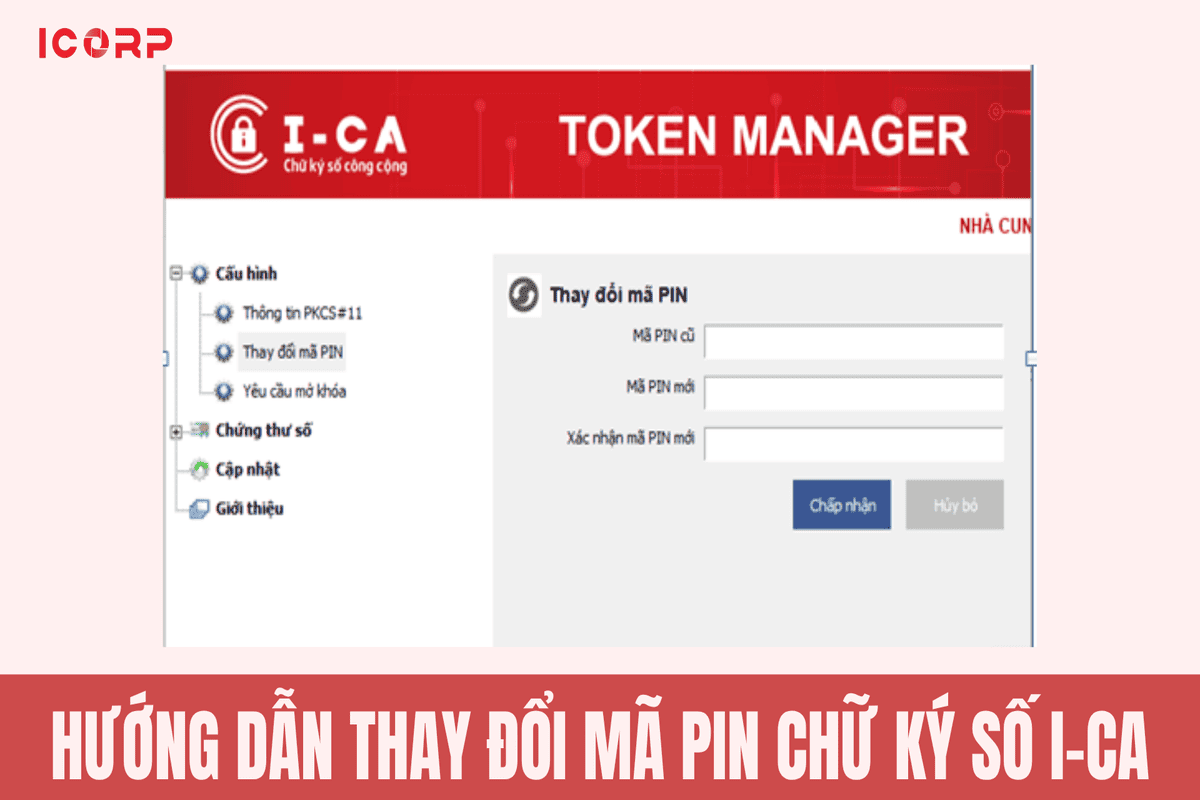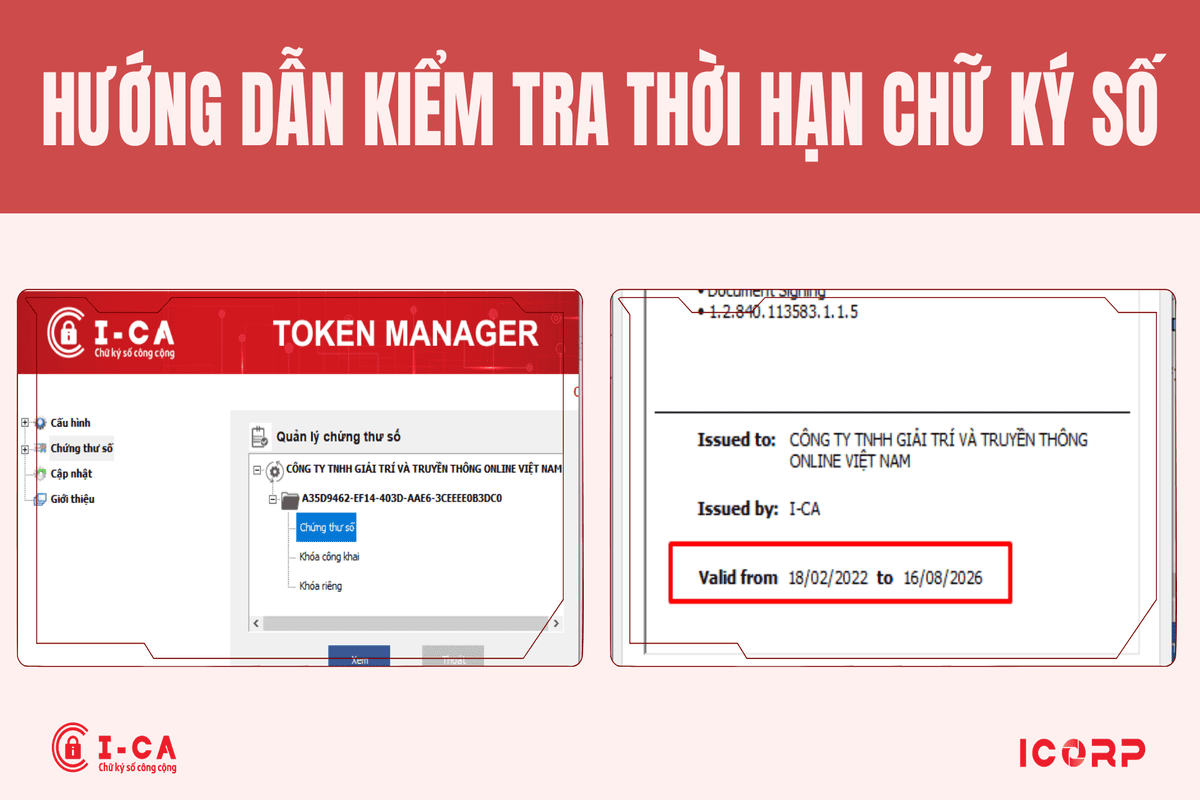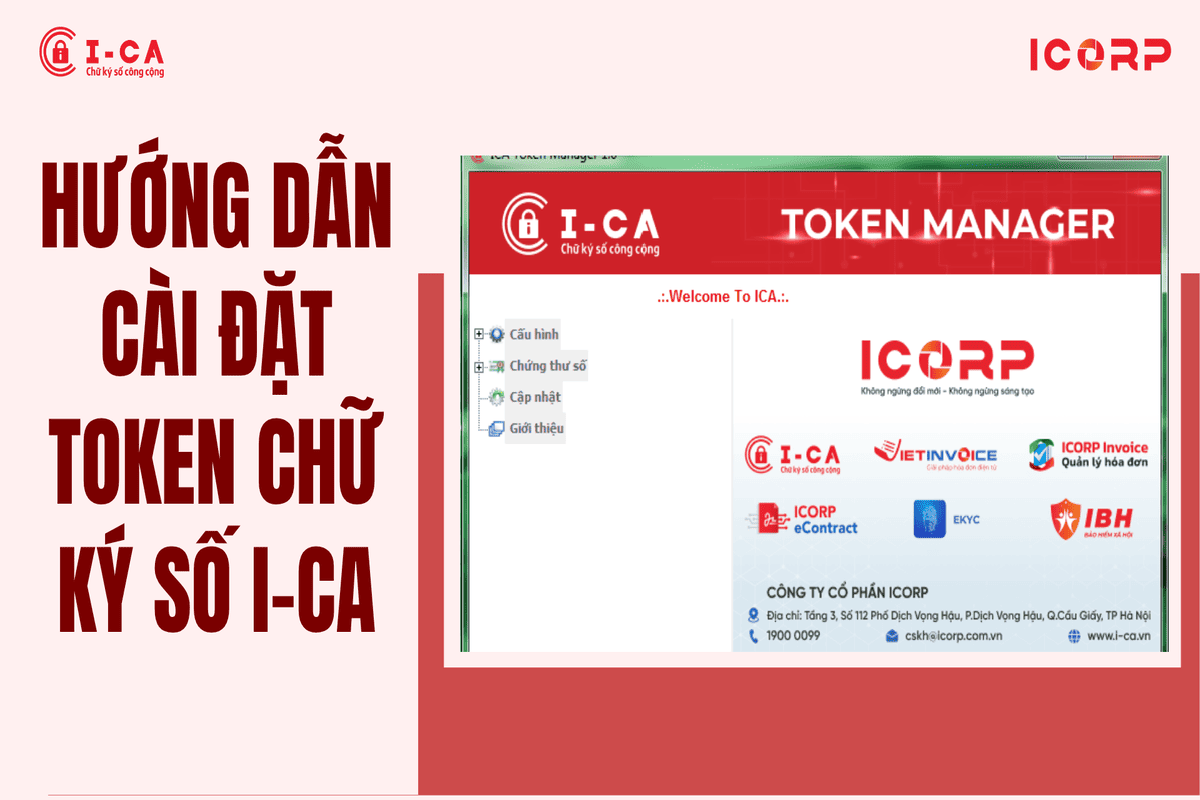Hướng Dẫn Xử Lý USB Token Không Nhận
1. Kiểm tra trình cài đặt USB Token
- Kiểm tra trình điều khiển đã được cài đặt chưa thành công
+ Cắm USB Token vào máy tính.
+ Mở “Device Manager”.
+ Kiểm tra “Smart Card Reader”:
+ Nếu có dấu chấm than → chuột phải vào “Smart Card Reader driver” → chọn “Properties” để xem lỗi.
- Các lỗi thường gặp và cách xử lý
+ Mã lỗi 10:
Rút Token ra, cắm lại hoặc đổi sang cổng USB khác.
+ Mã lỗi 37:
Chuột phải vào trình điều khiển → chọn “Gỡ thiết bị cài đặt” → sau đó nhấn “Quét các phần cứng thay đổi” trong “Trình quản lý thiết bị”.
+ Trình điều khiển hợp nhất không được cài đặt:
Trong “Trình quản lý thiết bị”, nếu không có “Đầu đọc thẻ thông minh” và thiết bị epass2003 hiện ra có dấu chấm hỏi:
Chuột phải vào thiết bị → chọn “Điều khiển cập nhật”.
Chọn “Duyệt máy tính của tôi để tìm phần điều khiển phần mềm”.
Chọn “Để tôi chọn từ danh sách điều khiển có sẵn trên máy tính của tôi”.
Chọn thiết bị “Đầu đọc thẻ thông minh” → “Tiếp theo”.
Chọn driver “Microsoft Usbccid Smartcard Reader” (WUDF).
Với Windows XP, chọn “Trình điều khiển đầu đọc thẻ thông minh CCID”.
+ Driver bình thường nhưng không nhận được Token:
Có thể thiếu các điều khiển khác → cập nhật đầy đủ.
Kiểm tra "dịch vụ thẻ thông minh" đang chạy.
2. Xử lý lỗi Token không nhận được driver và Smart Card Service hoạt động bình thường
- Kiểm tra giao dịch bằng “ToolCheckATR”
+ Cài đặt file “ToolCheckATR.exe” (có trong file nén Token).
(1).png)
+ Mở “Tool” → nếu không phát hiện được Token, bạn có thể thực hiện:
Sử dụng “Máy tính từ xa Windows”:
USB Token không được hỗ trợ → Tắt và sử dụng “TeamViewer” hoặc “UltraViewer”.
Không sử dụng “Remote Desktop” nhưng quyền “Registry” bị lỗi:
Tiếp tục sang bước chỉnh sửa “Registry”.
- Chỉnh quyền “Registry”
+ Nhấn Windows + R → gõ “regedit” → “Enter”.
+ Truy cập:
“Máy tính\HKEY_LOCAL_MACHINE\PHẦN MỀM\Microsoft\Mật mã\Calais”
+ Chuột phải vào “Calais” → chọn “Permission”.
(1).png)
+ Nhấn “Thêm” → “Nâng cao” → “Tìm ngay”.
.png)
.png)
+ Chọn “DỊCH VỤ ĐỊA PHƯƠNG” → “OK” → “OK”.
.png)
.png)
+ Cấp quyền “Full Control” cho “LOCAL SERVICE” → “Apply”.
.png)
+ Nhấn “Nâng cao” trong cửa sổ “Quyền”.
+ Nhấn vào “Tắt tính kế thừa”
(Windows 7 trở xuống bỏ chọn “Bao gồm các quyền có thể kế thừa từ cha đối tượng này”).
.png)
+ Choose “Chuyển đổi các quyền được kế thừa thành các quyền rõ ràng trên đối tượng này”.
.png)
+ Tích chọn “Thay thế tất cả các quyền đối tượng nhập vào bằng kế thừa quyền nhập vào từ đối tượng này” → “OK”.
.png)
+ Nhấn “OK” để đóng tất cả cửa sổ.
+ Khởi động lại máy tính và kiểm tra lại Token.
3. Kết luận
Lỗi USB Token không thể nhận được nguồn từ nhiều nguyên nhân: trình điều khiển chưa được cài đặt đúng, “dịch vụ thẻ thông minh” không chạy hoặc lỗi quyền “Đăng ký”. Việc kiểm tra và xử lý tuần tự từ trình điều khiển → dịch vụ → ToolCheckATR → chỉnh sửa “Registry” sẽ giúp giải quyết triệt để, đảm bảo tính xác thực và hoạt động ổn định của dạng nhận dạng Token.


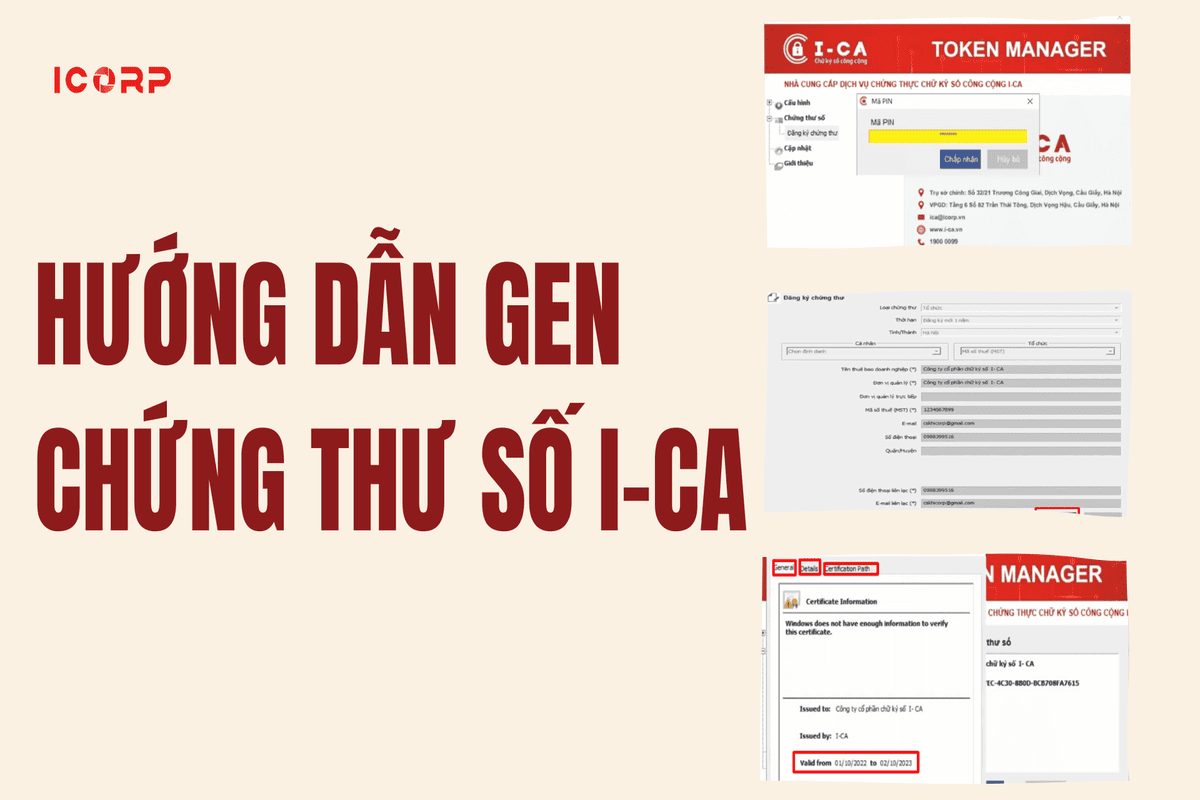
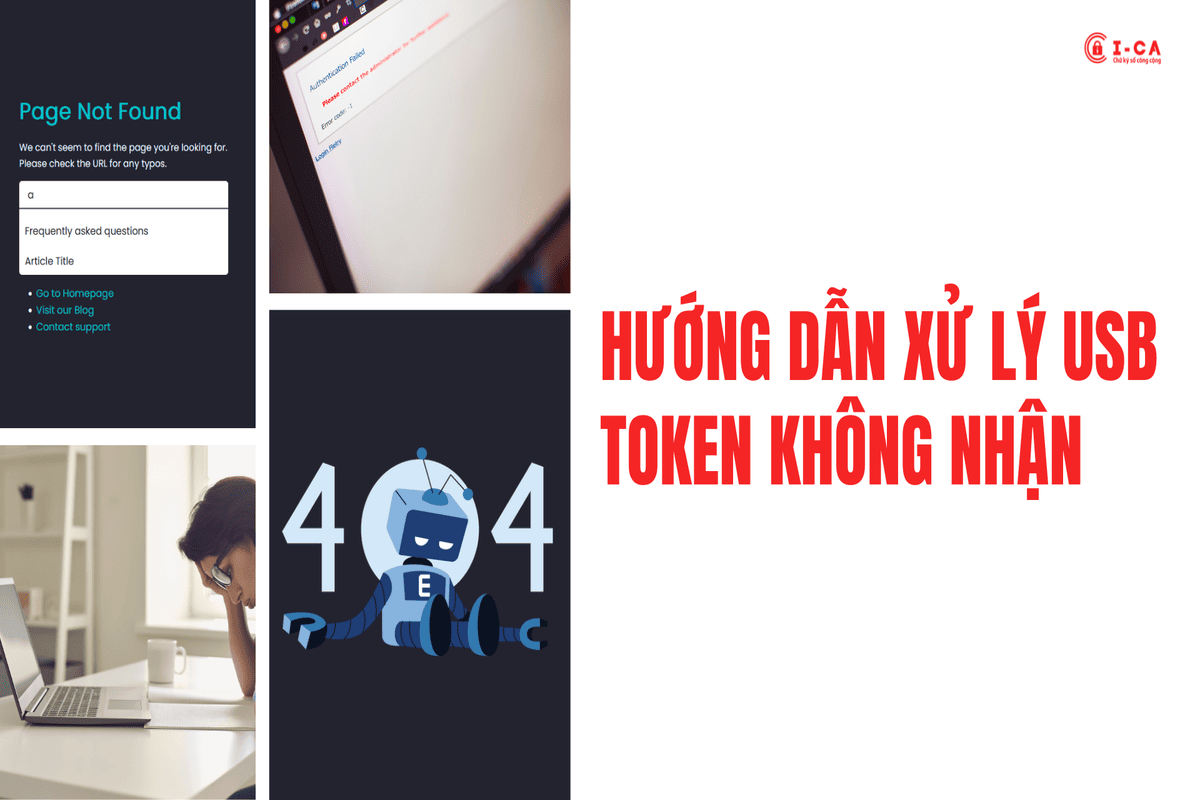


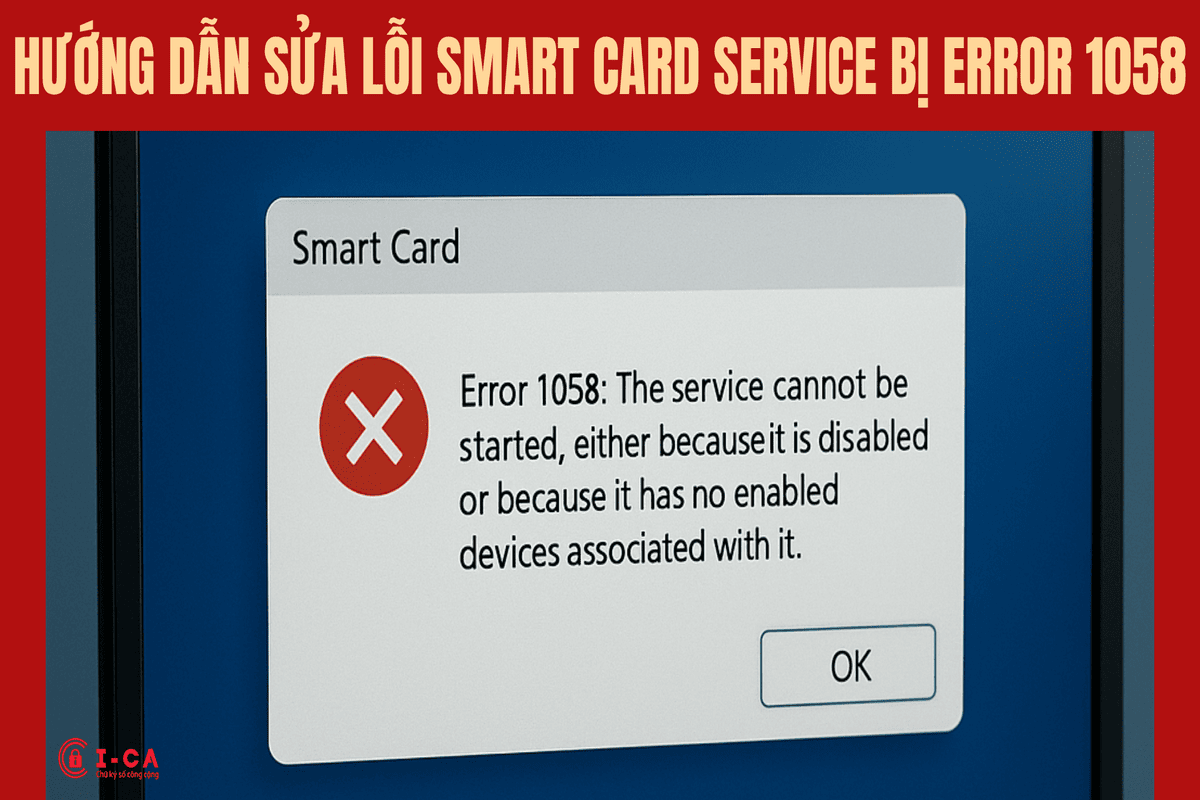
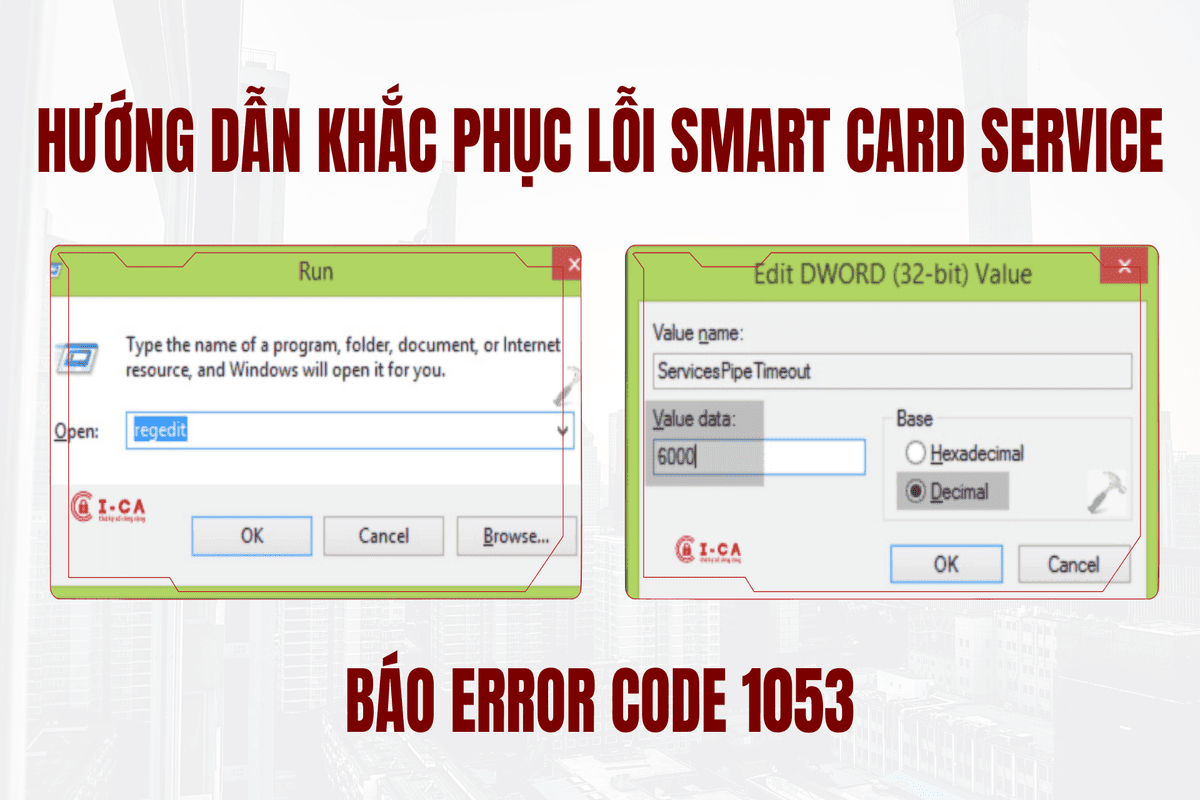
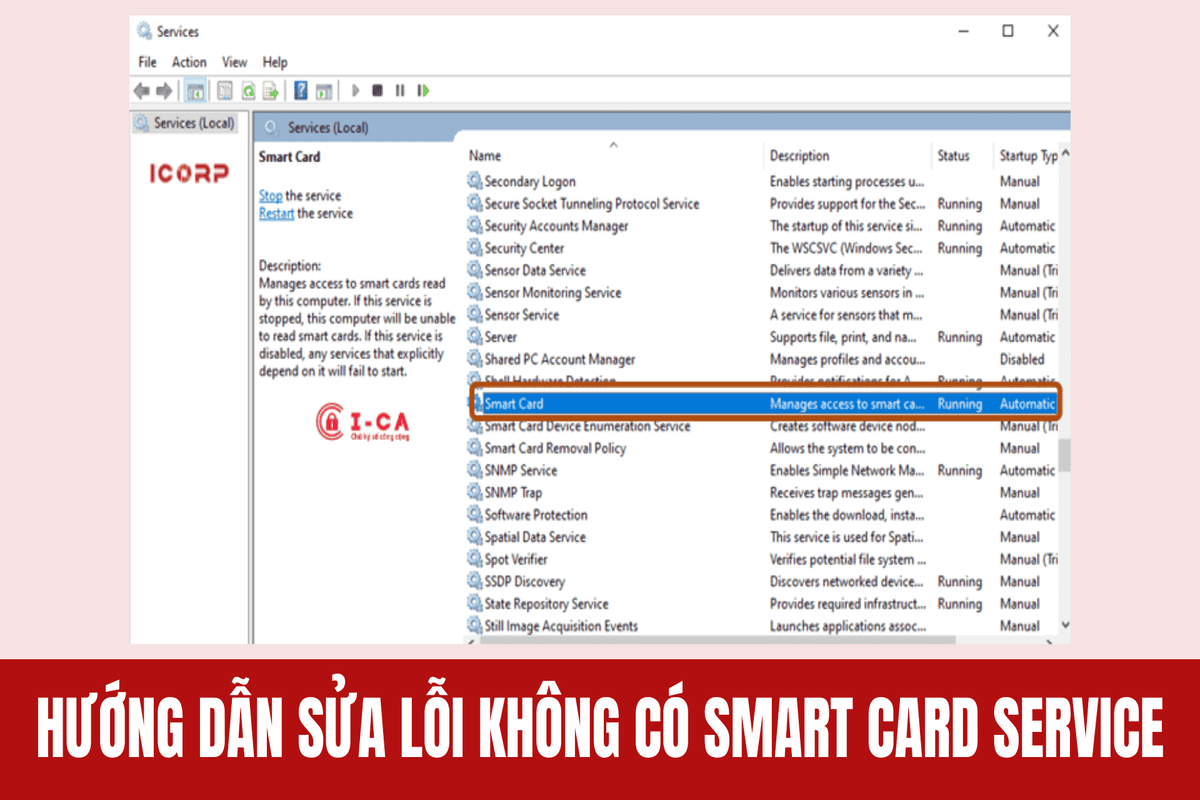

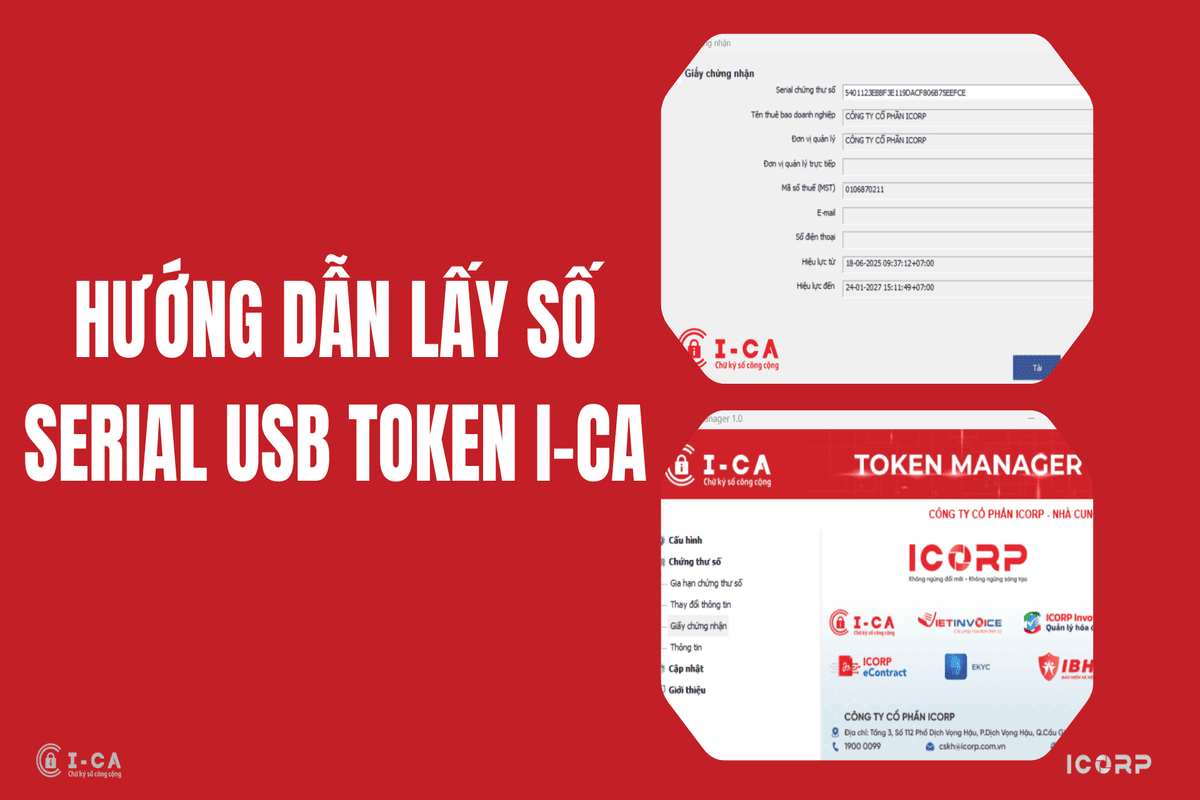
 (1).png)

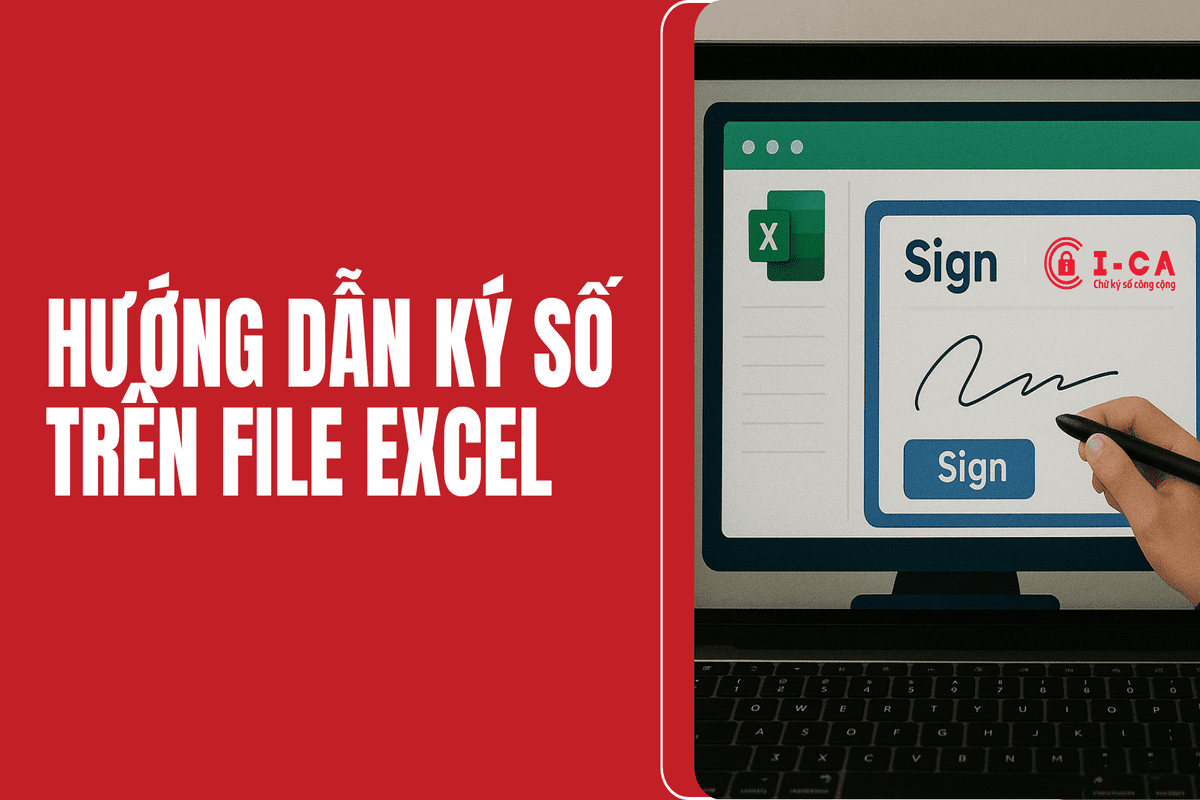
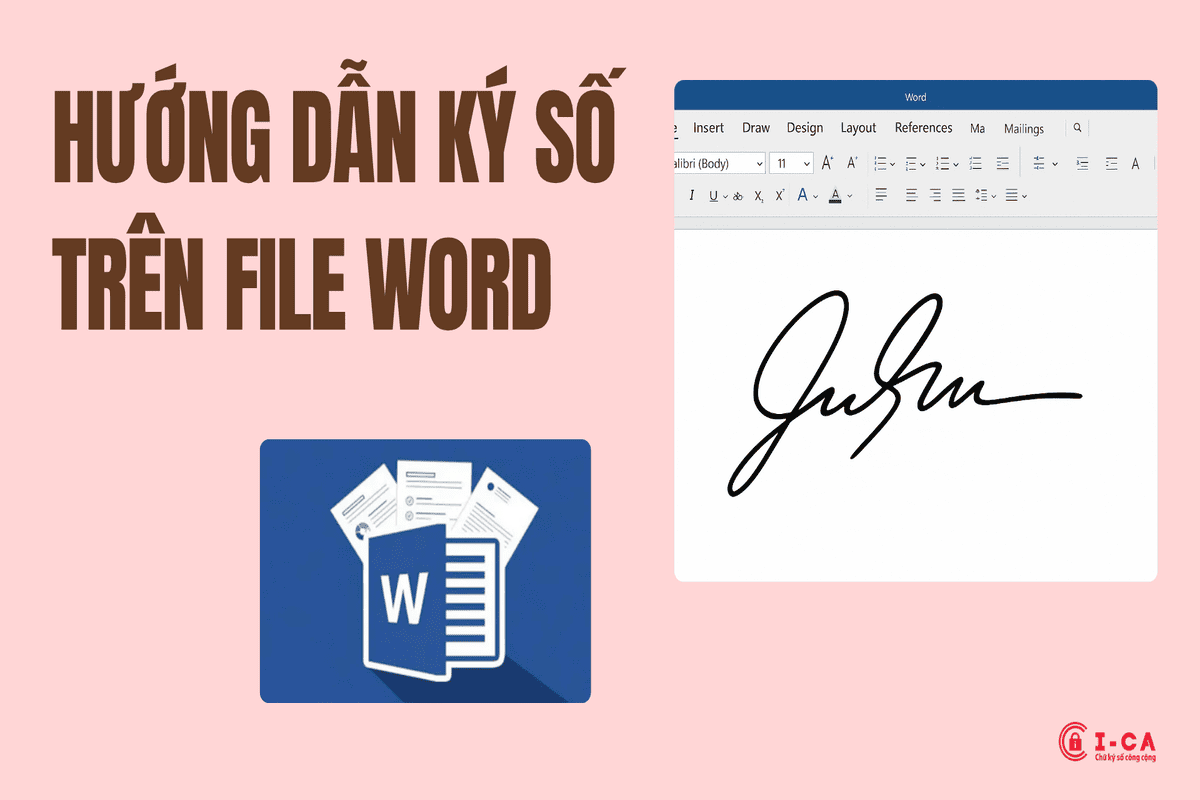

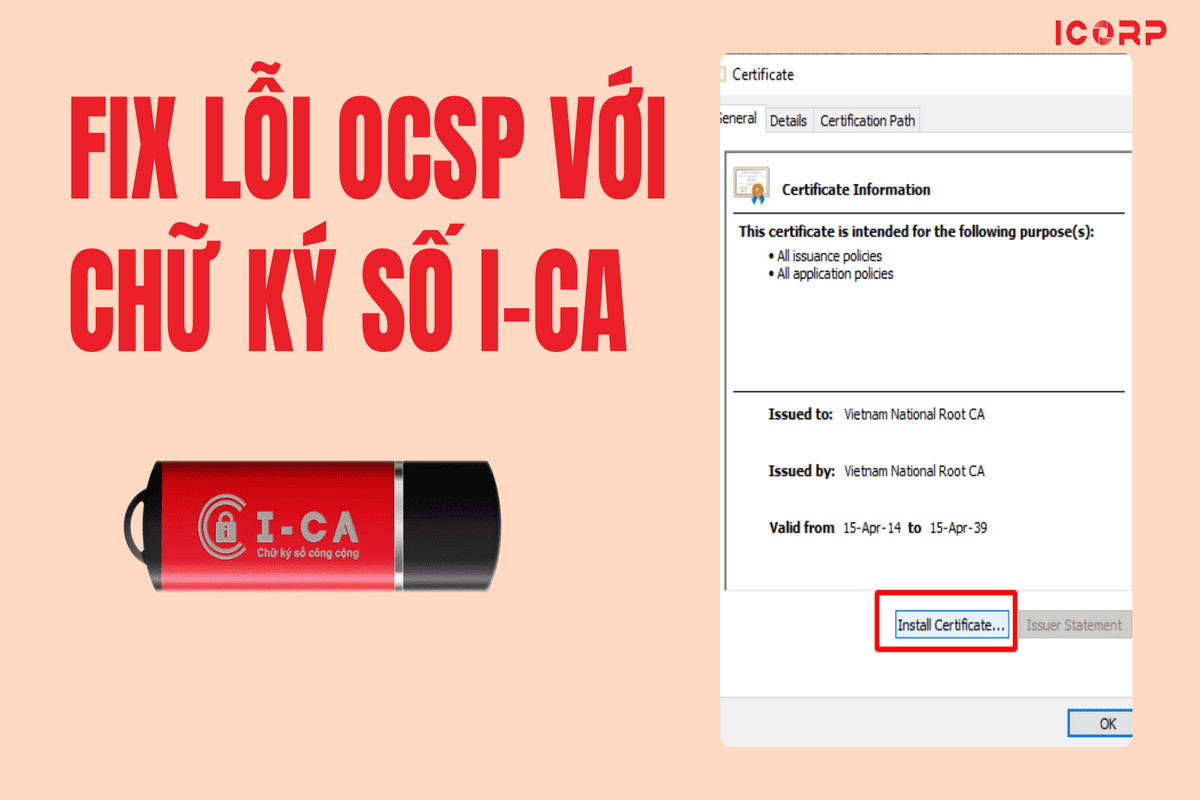
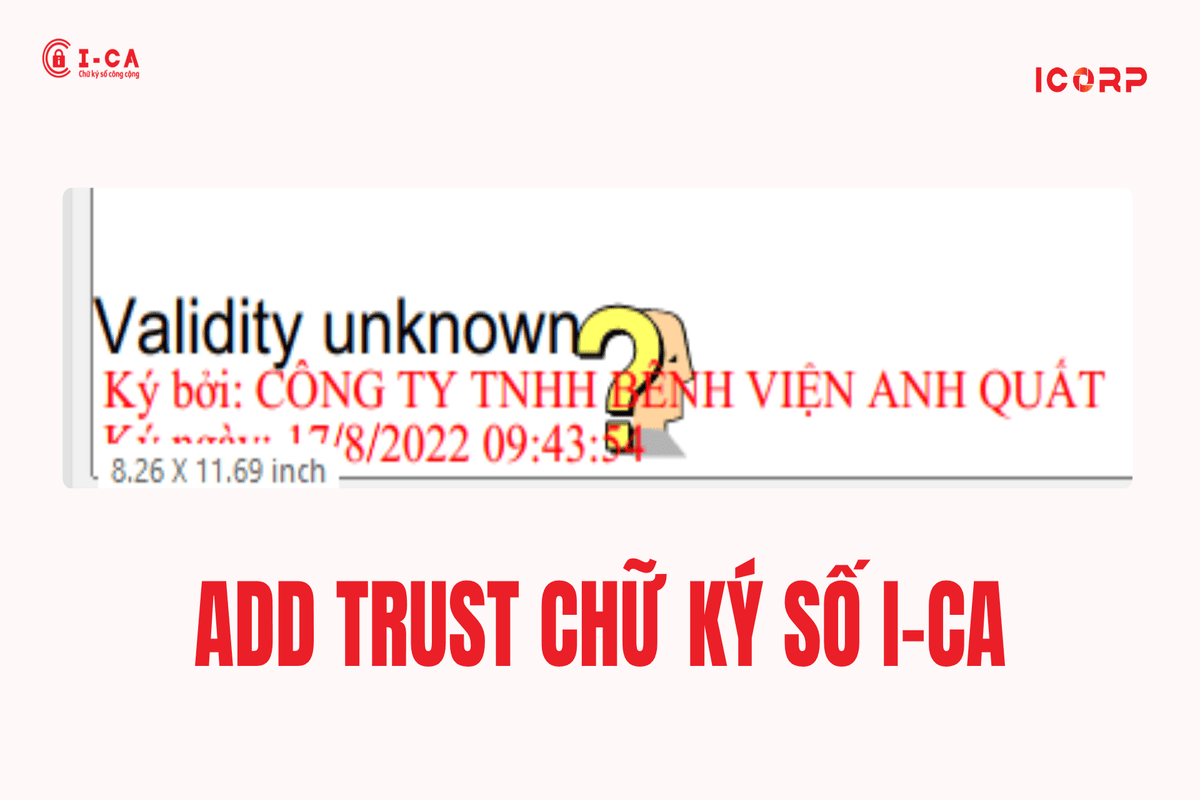

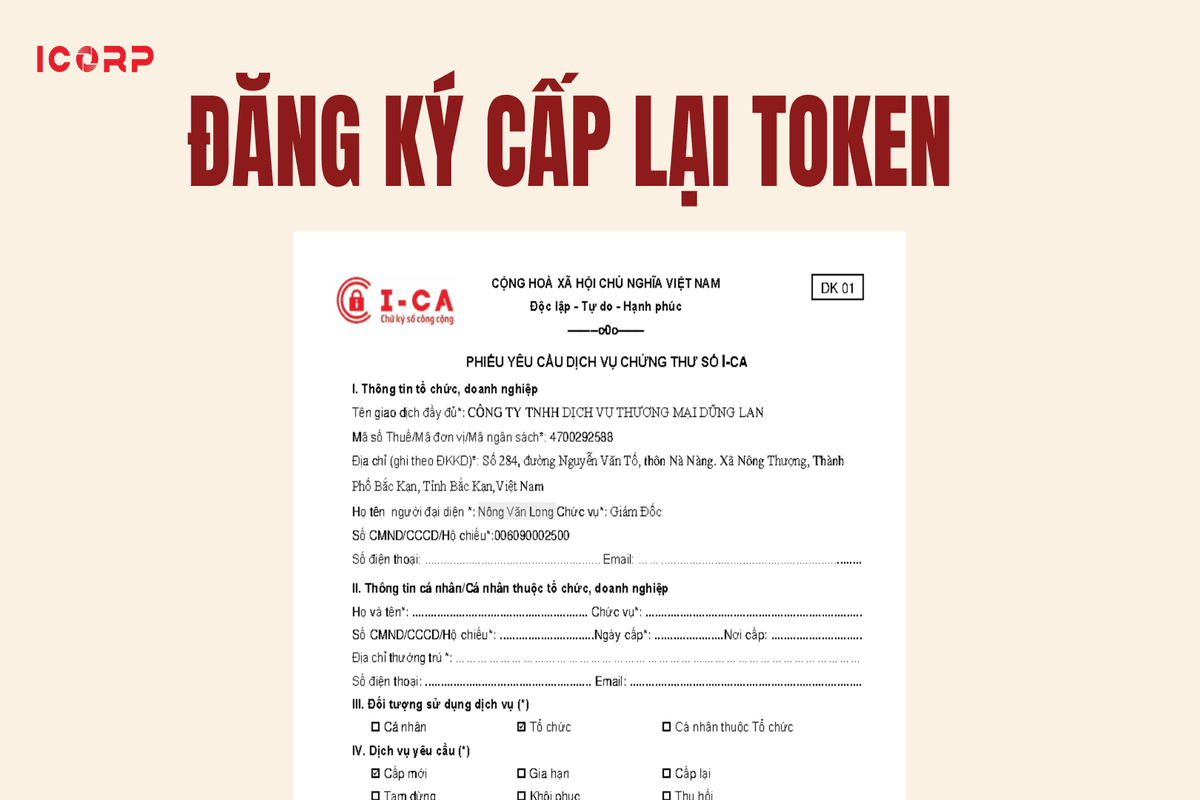

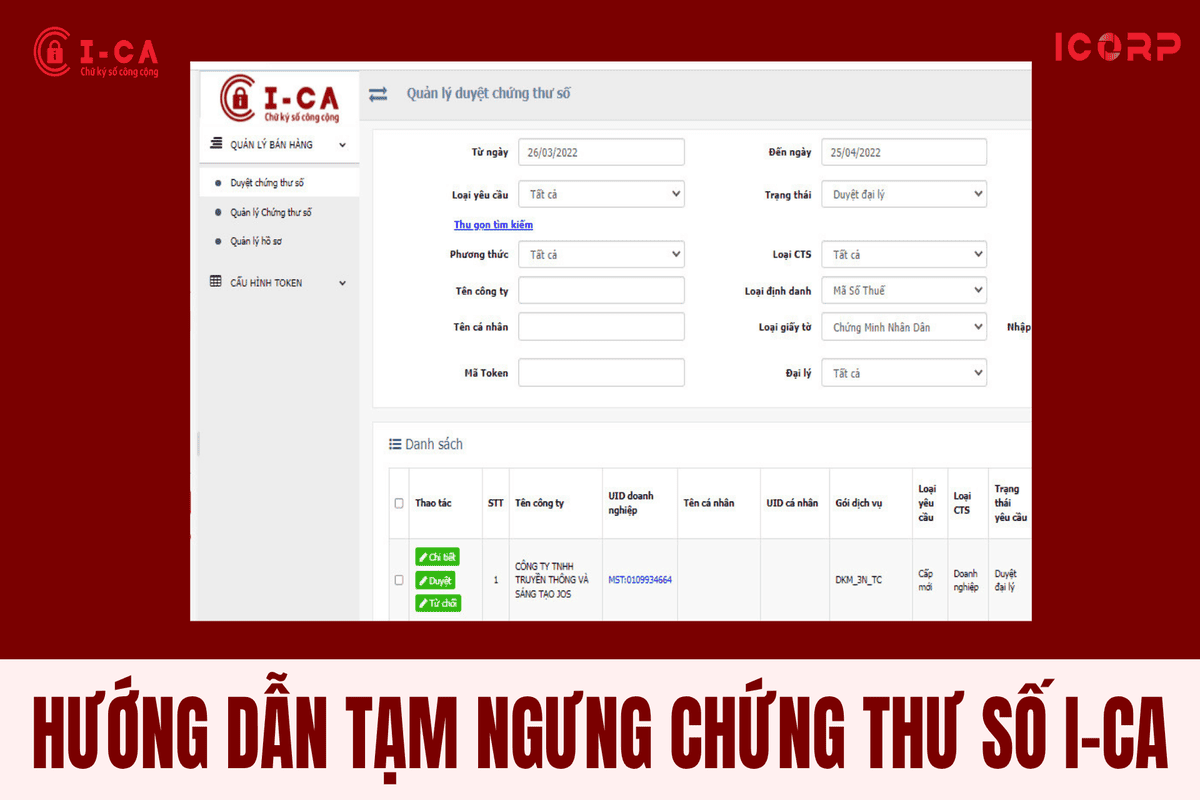
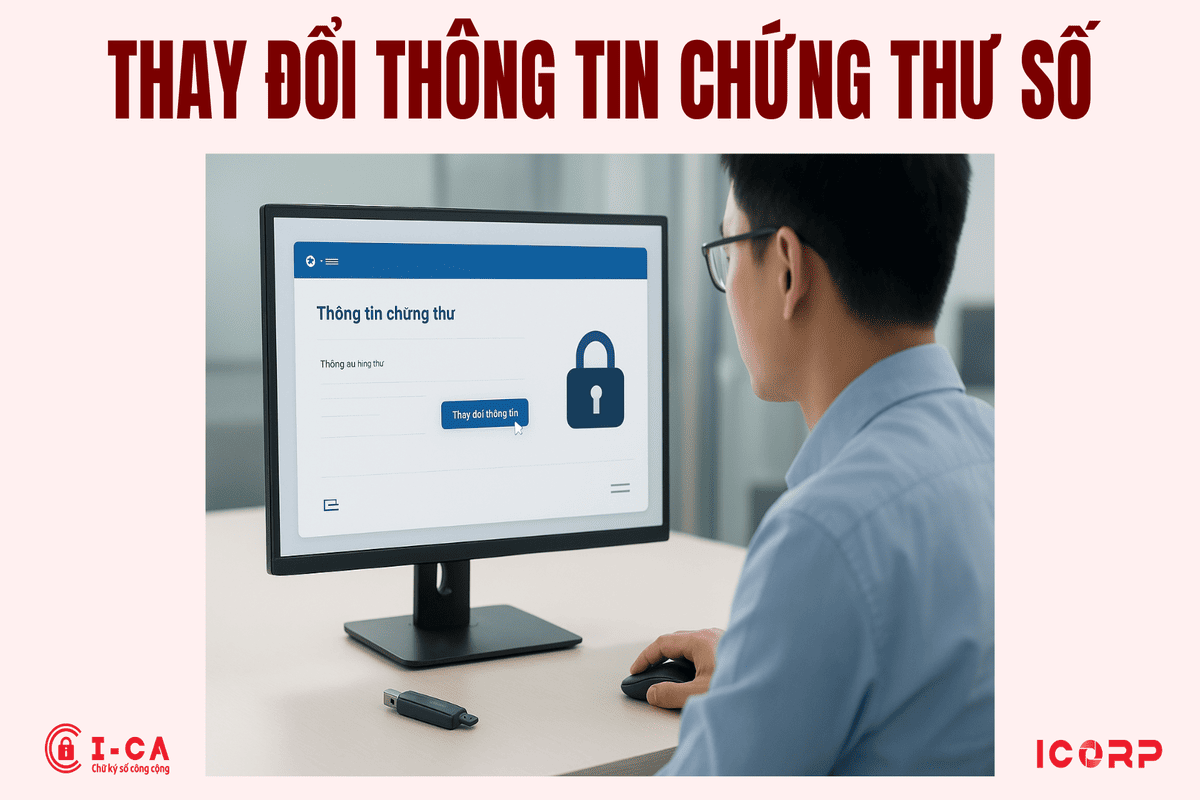

.png)